Oprava: adaptér USB Wi-Fi se nepřipojuje k internetu
- zatímco adaptéry USB Wi-Fi jsou velmi užitečné, nebudou udržovat selhání připojení na uzdě.
- níže prozkoumáme nezbytné kroky k obnovení připojení Wi-Fi při používání takového zařízení.
- Najděte další řešení chyb připojení Wi-Fi v počítači nebo notebooku v rozbočovači Windows 10.
- celá sbírka podobně užitečných průvodců je k dispozici v sekci odstraňování problémů.
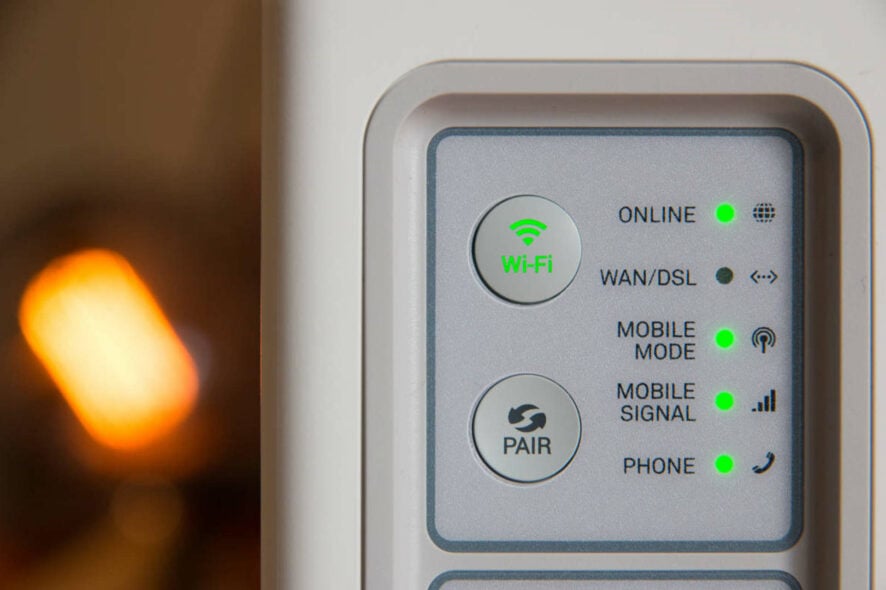
adaptér USB Wi-Fi je praktický malý gadget, který by měl být součástí vašeho domácího vybavení vedle dobrého počítače nebo rychlého připojení k internetu.
pokud váš počítač nemá zabudované připojení Wi-Fi, můžete se rozhodnout použít adaptér USB Wi-Fi, abyste se připojili k internetu a pokračovali v prohlížení, streamování Netflixu nebo dokonce hraní her.
adaptéry USB Wi-Fi eliminují potřebu spouštění kabelů nebo instalace interního hardwaru a navíc je můžete použít na více zařízeních.
pokud se snažíte dostat online, ale váš adaptér USB Wi-Fi se nepřipojuje k internetu, Zde je několik řešení, která můžete použít.
Jak získám adaptér USB Wi-Fi pro připojení k internetu?
- vraťte ovladač síťového adaptéru
- Zkontrolujte připojení Wi-Fi
- vypněte režim Letadlo
- restartujte router Wi-Fi
- spusťte nástroj pro odstraňování problémů se sítí
- dočasně vypněte firewall
- odinstalujte ovladač síťového adaptéru a restartujte
- použijte reset sítě k přeinstalaci síťových zařízení
vraťte ovladač síťového adaptéru zpět
- klepněte pravým tlačítkem myši na start.

- vyberte Správce zařízení.
- vyberte síťové adaptéry a kliknutím rozbalte seznam a poté vyberte název síťového adaptéru.
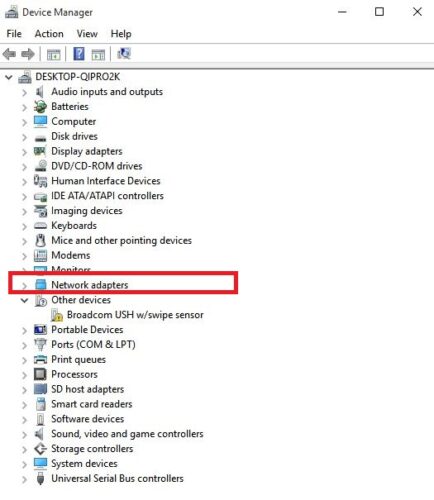
- klepněte pravým tlačítkem myši na síťový adaptér a poté vyberte Vlastnosti.
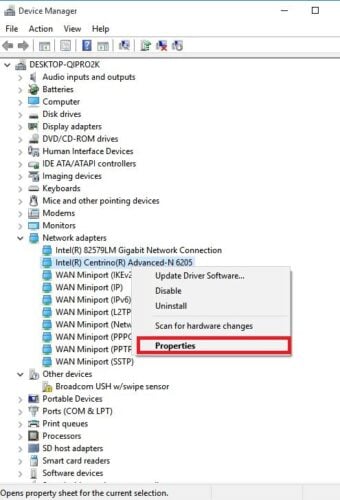
- ve vlastnostech vyberte kartu Ovladač
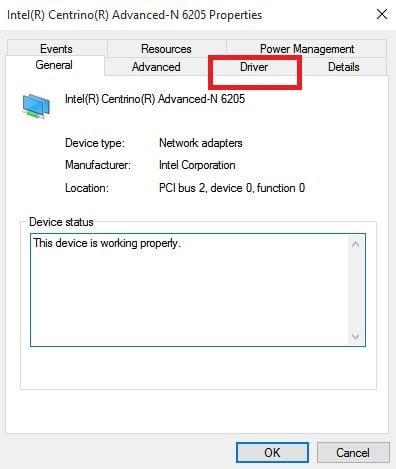
- vyberte vrátit ovladač a postupujte podle pokynů
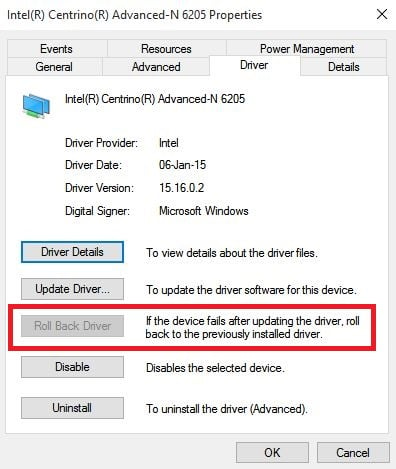
pokud tlačítko není k dispozici, znamená to, že neexistuje žádný ovladač, na který by se mohl vrátit.
pokud systém Windows nemůže najít nový ovladač síťového adaptéru, navštivte webové stránky výrobce počítače a stáhněte si nejnovější ovladač síťového adaptéru.
aktualizace ovladačů automaticky
důrazně doporučujeme provést tento proces automaticky pomocí nástroje DriverFix.
dedikovaný software, jako je tento, zajišťuje, že si stáhnete ten správný ovladač pro váš počítač; kromě toho také dělá nejlepší doporučení v tomto smyslu, takže nebudete muset ztrácet čas hledáním na internetu.
pokud tedy potřebujete správně a bez problémů aktualizovat síťový ovladač, pokračujte s jistotou se specializovaným softwarem, jako je DriverFix
Zkontrolujte připojení Wi-Fi
- klikněte na Start a vyberte Nastavení.
- přejít na síť & Internet.
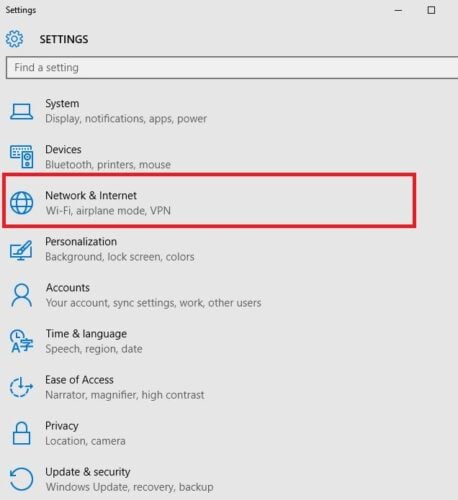
- vyberte Wi-Fi pro kontrolu dostupných sítí.
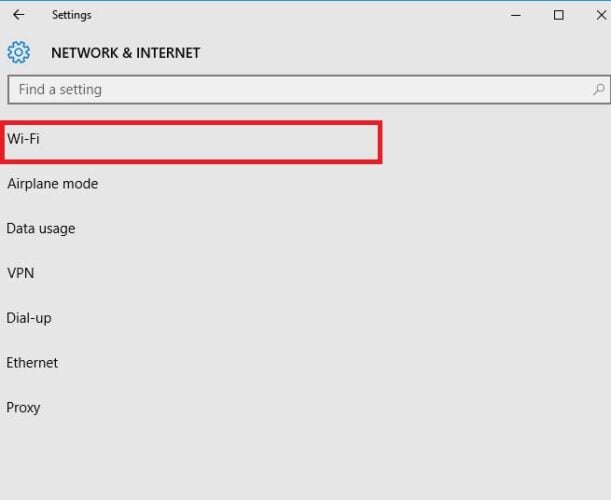
- pokud se v seznamu objeví síť, kterou očekáváte, vyberte ji.
- Klikněte Na Připojit.
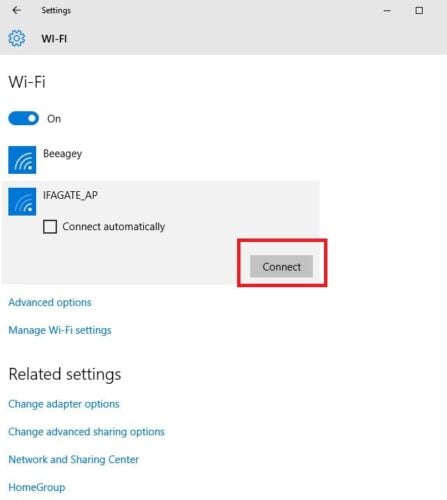
vypněte režim Letadlo
- ujistěte se, že je Wi-Fi zapnuté. Poté otevřete Nastavení Sítě & Internet, jak je uvedeno výše.
- Vyberte Režim Letadlo
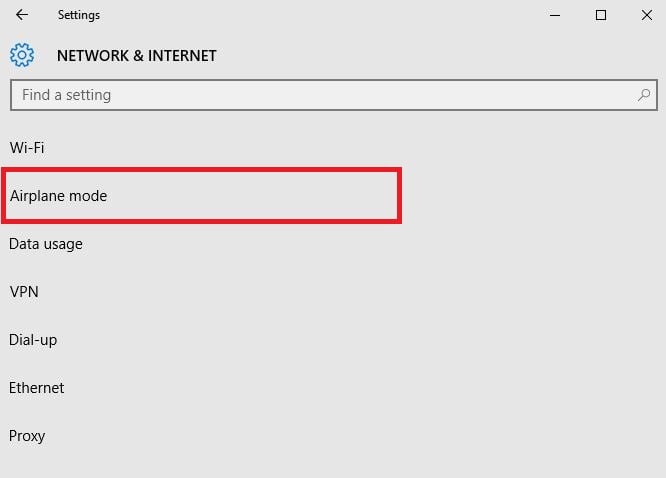
- vypněte jej, pokud je zapnutý
restartujte směrovač Wi-Fi

pokud předchozí řešení nefungovala a pokusili jste se přiblížit k routeru nebo přístupovému bodu, můžete také restartovat router Wi-Fi.
to pomáhá vytvořit nové připojení k vašemu ISP, ale dočasně odpojí všechny ve vaší síti. Mělo by to být jedno z posledních řešení, které byste měli vyzkoušet. Zde je co dělat:
- odpojte napájecí kabel routeru od elektrické zásuvky a počkejte alespoň 30 sekund
- Připojte router zpět ke zdroji napájení.
- počkejte několik minut, než se router plně zapne (můžete to zkontrolovat při pohledu na stavová světla na obou zařízeních).
- zkuste znovu připojit počítač.
spusťte nástroj pro odstraňování problémů se sítí
- klepněte pravým tlačítkem myši na Start.
- vyberte
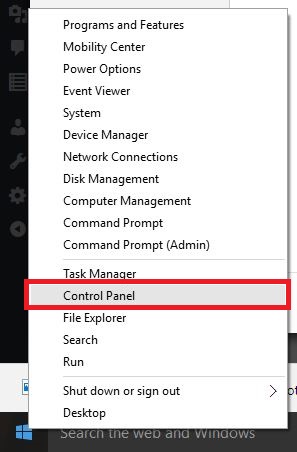
- vyberte síť a Internet
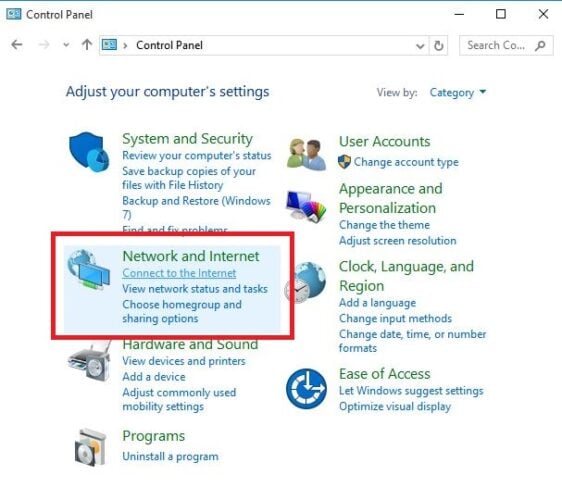
- vyberte Centrum sítí a sdílení.
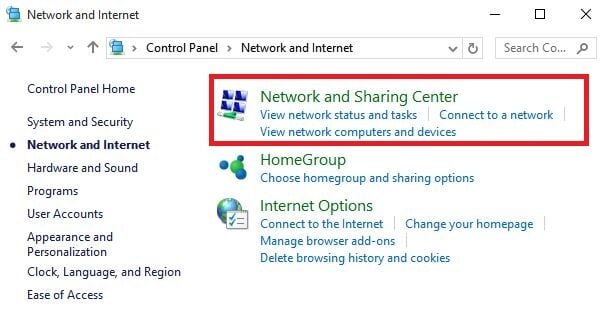
- přejděte do vyhledávacího pole a zadejte identifikovat a opravit problémy se sítí.
- vyberte identifikovat a opravit problémy se sítí a spustit je podle pokynů pečlivě
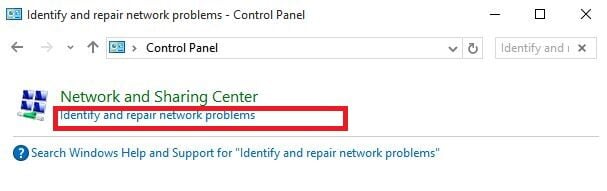
Ethernet funguje, ale Wi-Fi nebude? Zde je návod, jak to opravit
dočasně vypněte bránu firewall

jsou chvíle, kdy vám firewall nebo antivirový a anti-malware software mohou zabránit v připojení k internetu.
můžete jej dočasně vypnout a pokusit se znovu připojit. V dokumentaci softwaru najdete kroky, jak to provést, i když kroky by měly být docela intuitivní.
doporučuje se však firewall znovu zapnout co nejdříve. V opačném případě zůstává váš počítač zranitelný vůči hackerům a hrozbám malwaru.
odinstalujte ovladač síťového adaptéru a restartujte
- než budete pokračovat, ujistěte se, že máte zálohu síťových jednotek uloženou na externím zdroji.
- klepněte pravým tlačítkem myši na Start a vyberte Správce zařízení.
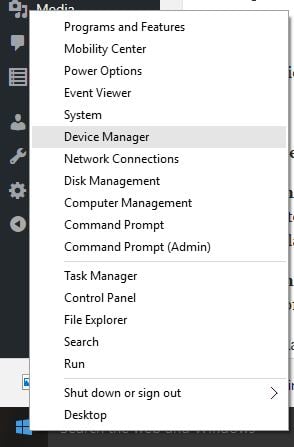
- vyberte síťové adaptéry a kliknutím rozbalte seznam a poté vyberte název síťového adaptéru.
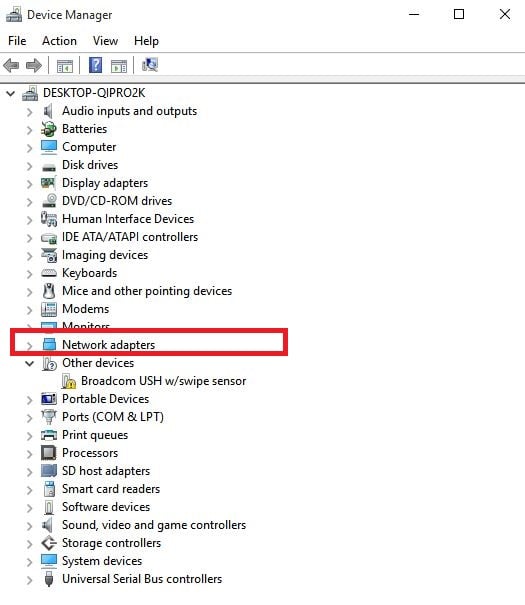
- klepněte pravým tlačítkem myši na síťový adaptér a poté vyberte Odinstalovat
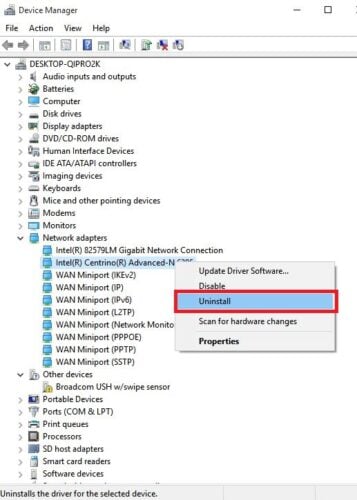
- zaškrtněte políčko Odstranit software ovladače pro toto zařízení
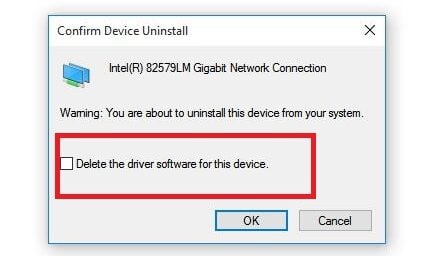
- klikněte na Odinstalovat
- restartujte počítač
Windows automaticky nainstaluje nejnovější ovladač. Pokud systém Windows neinstaluje ovladač automaticky, zkuste nainstalovat záložní ovladač, který jste uložili před odinstalováním.
Alternativně můžete použít metodu doporučenou v prvním kroku k použití vyhrazeného softwaru.
toto řešení můžete použít, pokud vaše síťové připojení přestalo fungovat i po nedávné aktualizaci.
k přeinstalaci síťových zařízení použijte reset sítě
toto by měl být poslední krok, který vyzkoušíte, pokud jiná řešení nepomohou, když se váš adaptér USB Wi-Fi nepřipojuje k internetu.
může také pomoci vyřešit problémy s připojením, které byste mohli mít po upgradu z předchozí verze systému Windows na systém Windows 10,a také opravit problémy, kde se můžete připojit k internetu, ale ne ke sdíleným síťovým jednotkám.
odstraní všechny síťové adaptéry, které jste nainstalovali, a nastavení pro ně.
po restartování počítače se síťové adaptéry přeinstalují s výchozím nastavením.
Poznámka: Chcete-li použít reset sítě, musíte spustit Windows 10 Verze 1607 nebo novější.
- klikněte na Start a vyberte Nastavení.
- Vyberte Síť & Internet.
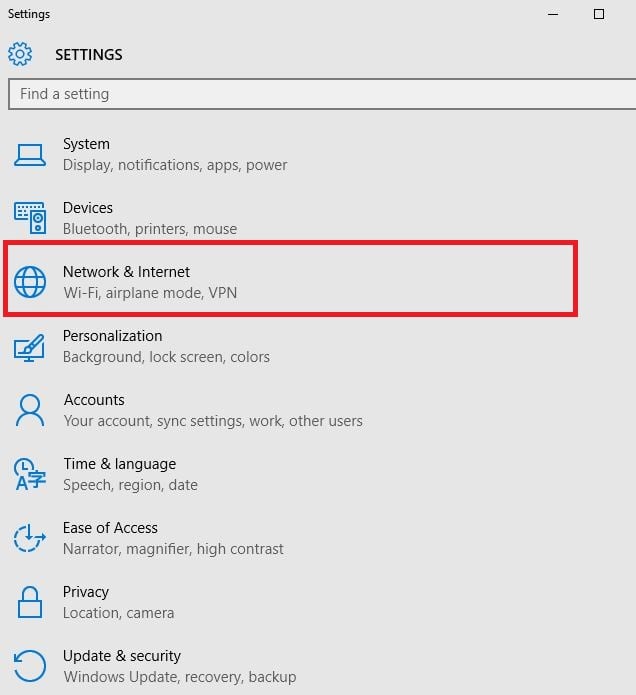
- vyberte stav a poté resetujte síť.
- Vyberte Obnovit nyní.
- pro potvrzení klikněte na Ano.
- počkejte, až se počítač restartuje, a zjistěte, zda to problém vyřeší.
po použití resetování sítě budete možná muset přeinstalovat a nastavit další síťový software, který můžete používat, například klientský software VPN nebo virtuální přepínače Z Hyper‑V.
Poznámka: Reset sítě může nastavit každé z vašich známých síťových připojení na veřejný síťový profil, kde váš počítač nelze zjistit pro jiné počítače a zařízení v síti, což může pomoci zvýšit bezpečnost vašeho počítače.
pokud je váš počítač součástí domácí skupiny nebo je používán pro sdílení souborů nebo tiskáren, musíte jej znovu zjistit nastavením pro použití soukromého síťového profilu.
zde je návod, jak počítač znovu objevit:
- přejděte na síť & Internet, jak je uvedeno výše.
- Vyberte Wi-Fi .
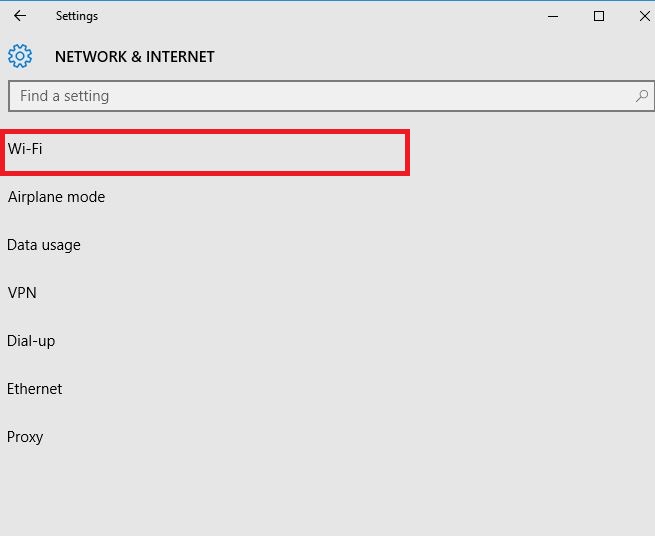
- na obrazovce Wi-Fi vyberte možnost Správa známých sítí
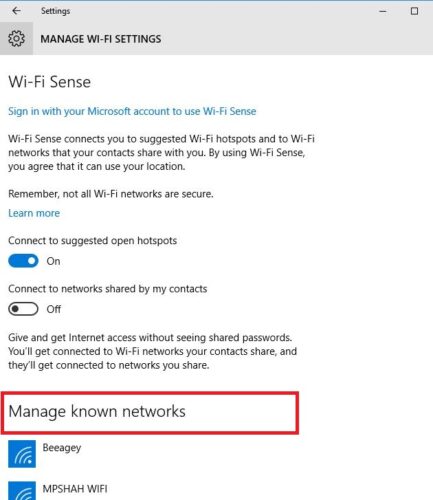
- vyberte síťové připojení, které chcete změnit.
- Klikněte Na Vlastnosti.
- v části profil sítě vyberte možnost Soukromé.
vyřešilo některé z těchto řešení, že adaptér USB Wi-Fi se nepřipojuje k problému s internetem? Dejte nám vědět zanecháním komentáře v sekci níže.
{{/hodnoty}}
- Fix WiFi problémy
- windows 10 fix




